Licht en kleur zijn cruciale elementen in de fotografie. Deze elementen effectief te beheersen kan het verschil maken tussen een gemiddelde en een indrukwekkende afbeelding. Als je regelmatig met Lightroom werkt, weet je vast hoe belangrijk het is om een persoonlijke stijl te ontwikkelen en je foto's efficiënt te bewerken. In deze gids zullen we ons richten op hoe je je eigen Presets in Lightroom kunt maken om je workflow te versnellen en je foto-editing naar een hoger niveau te tillen.
Belangrijkste inzichten
- Individuele Presets besparen tijd en garanderen een consistente beeldstijl.
- Elke afbeelding kan met specifieke instellingen worden bewerkt, die je als Preset kunt opslaan.
- Het maken van Presets is eenvoudig en kan in enkele stappen worden gedaan.
Stapsgewijze handleiding
1. Eerste stappen met Presets
Voordat je je eigen Presets kunt maken, moet je je eerst vertrouwd maken met de bestaande Presets in Lightroom. Je vindt een verscheidenheid aan standaard-Presets die je op je foto's kunt toepassen om te zien welke stijl je leuk vindt.
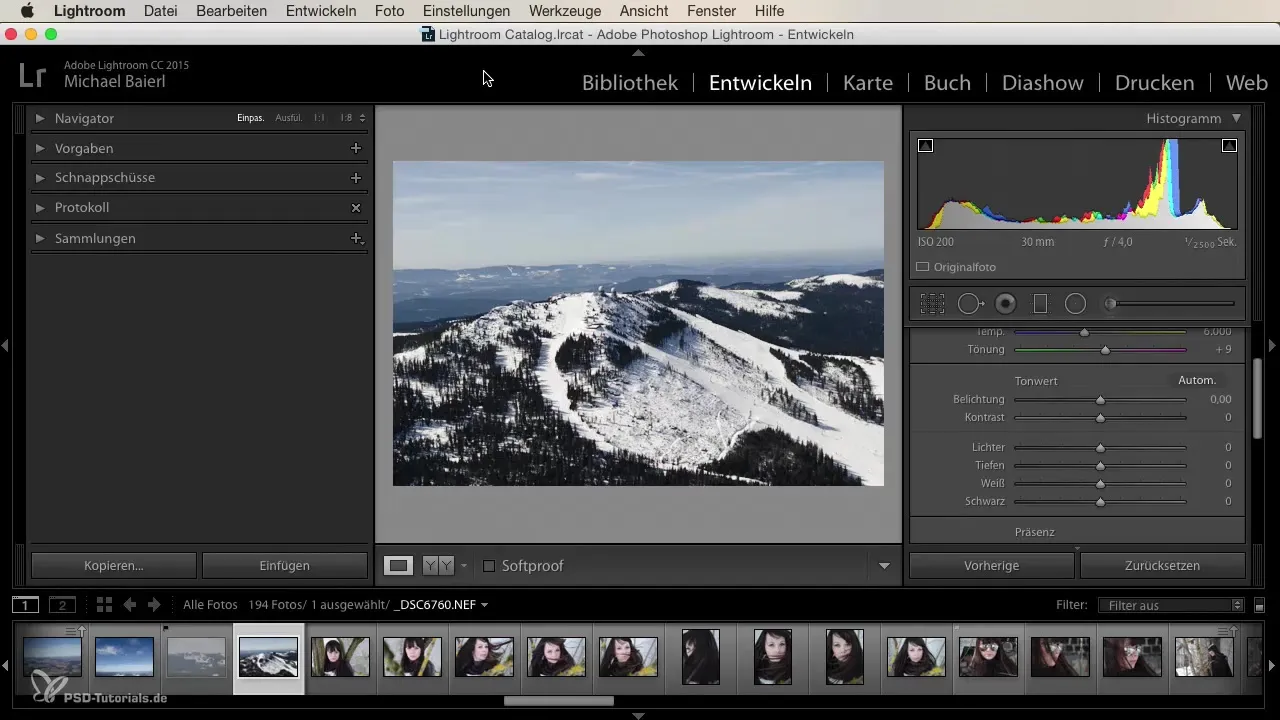
Open een afbeeldingsbestand om te beginnen met bewerken. Bekijk de verschillende Presets en experimenteer ermee om een gevoel te krijgen voor welke instellingen het beste passen bij jouw fotografische stijl. Zorg ervoor dat er een persoonlijke uitdrukkingsvorm is die je in je afbeeldingen wilt behouden.
2. Ideale instellingen vinden
Kies een afbeelding die je als basis voor je Preset wilt gebruiken. Denk van tevoren na over welke uitstraling je wilt bereiken. Misschien wil je de temperatuur verhogen om een warmere tint te creëren, of de contrast aanpassen om dynamischere afbeeldingen te maken.
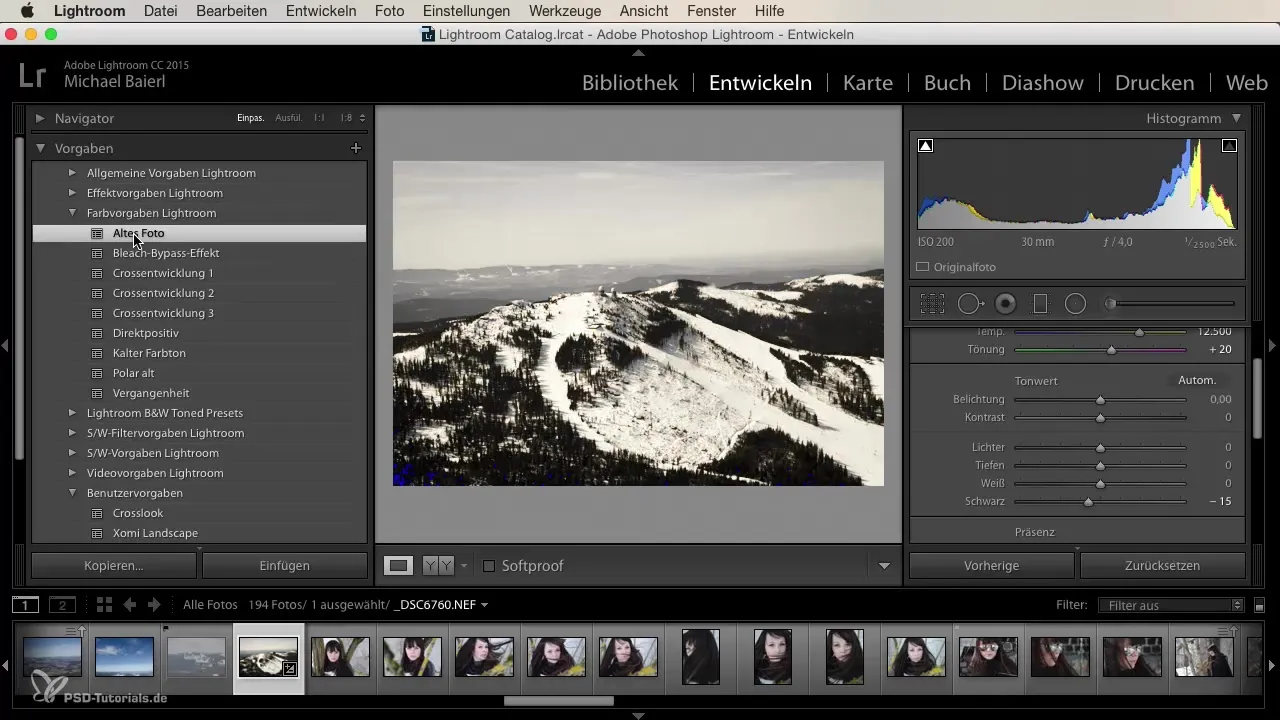
Begin met het aanpassen van de basisinstellingen in Lightroom. Pas helderheid, contrast en saturatie aan om het gewenste resultaat te bereiken. Hier kun je werken naar eigen inzicht en een persoonlijke draai aan je stijl geven.
3. Het Preset benoemen
Zodra je met de afbeeldingen hebt gewerkt en de gewenste aanpassingen hebt gedaan, is het tijd om je Preset op te slaan. Ga naar het bovenste gedeelte van Lightroom en zoek het plusteken dat je de mogelijkheid biedt om een nieuw Preset te maken.
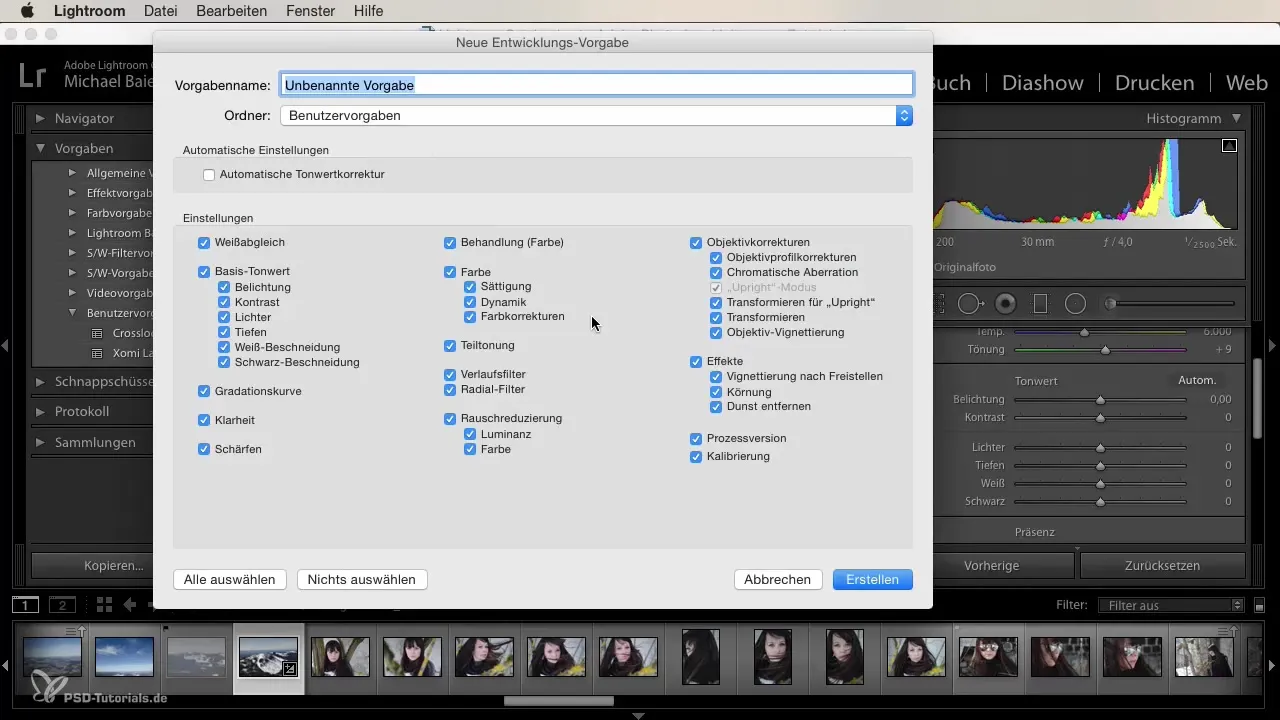
Er opent een nieuw venster waarin je je Preset kunt benoemen. Kies een memorabele naam die de inhoud van het Preset beschrijft, bijvoorbeeld “Landschap Warm” of “Portret Koud”. Het is belangrijk dat je alle checkboxen activeert om ervoor te zorgen dat elke aanpassing die je hebt gemaakt, wordt opgeslagen.
4. De look controleren
Voordat je je Preset definitief opslaat, is het goed om de bewerkte afbeelding nogmaals goed te bekijken. Controleer hoe je afbeelding eruitziet met de aangebrachte aanpassingen. Speel met de instellingen en kijk of er wijzigingen nodig zijn om de gewenste look te bereiken.
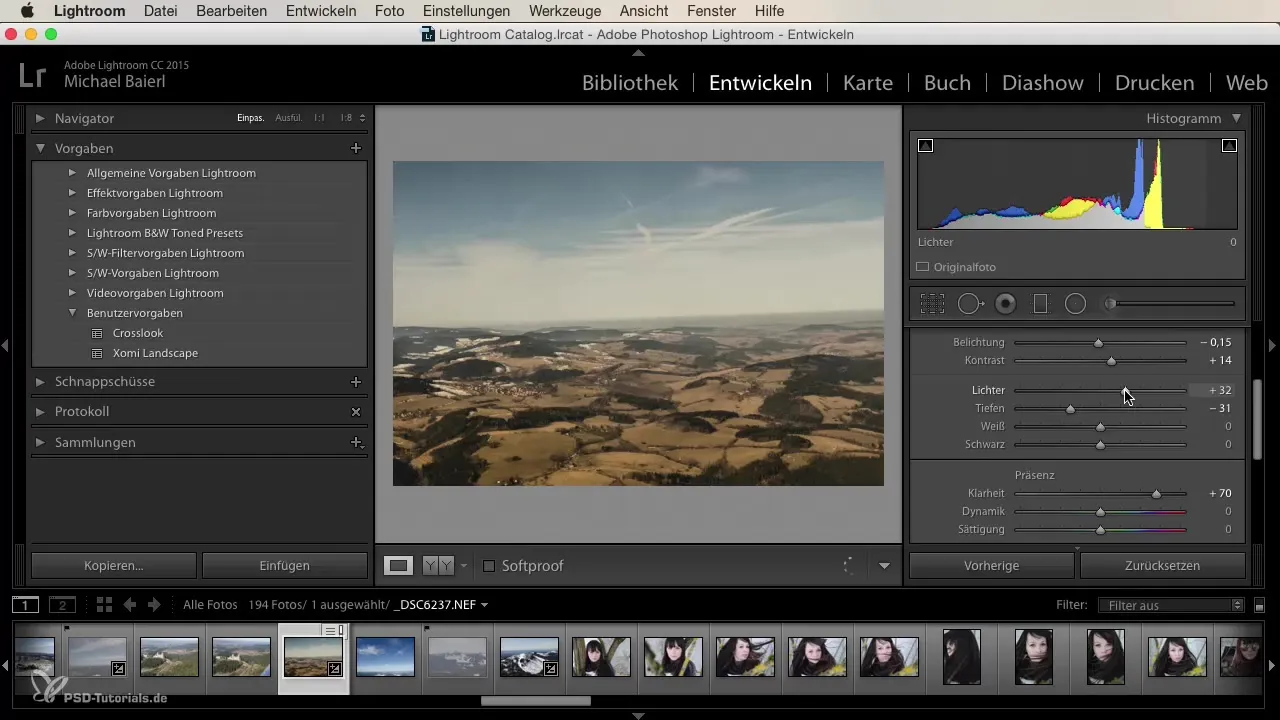
De dynamiek en helderheid zijn bijzonder belangrijk. Je kunt proberen om de witbalans te optimaliseren of de verzadiging van de kleuren te verhogen om de afbeelding echt te laten stralen.
5. Preset maken en opslaan
Nadat je alle laatste aanpassingen hebt aangebracht, ga opnieuw naar het plusteken om je Preset op te slaan. Kies een map waarin je je Preset wilt plaatsen. Indrukwekkend is dat Presets voor verschillende categorieën kunnen worden gemaakt, zoals Landschap of Portret.
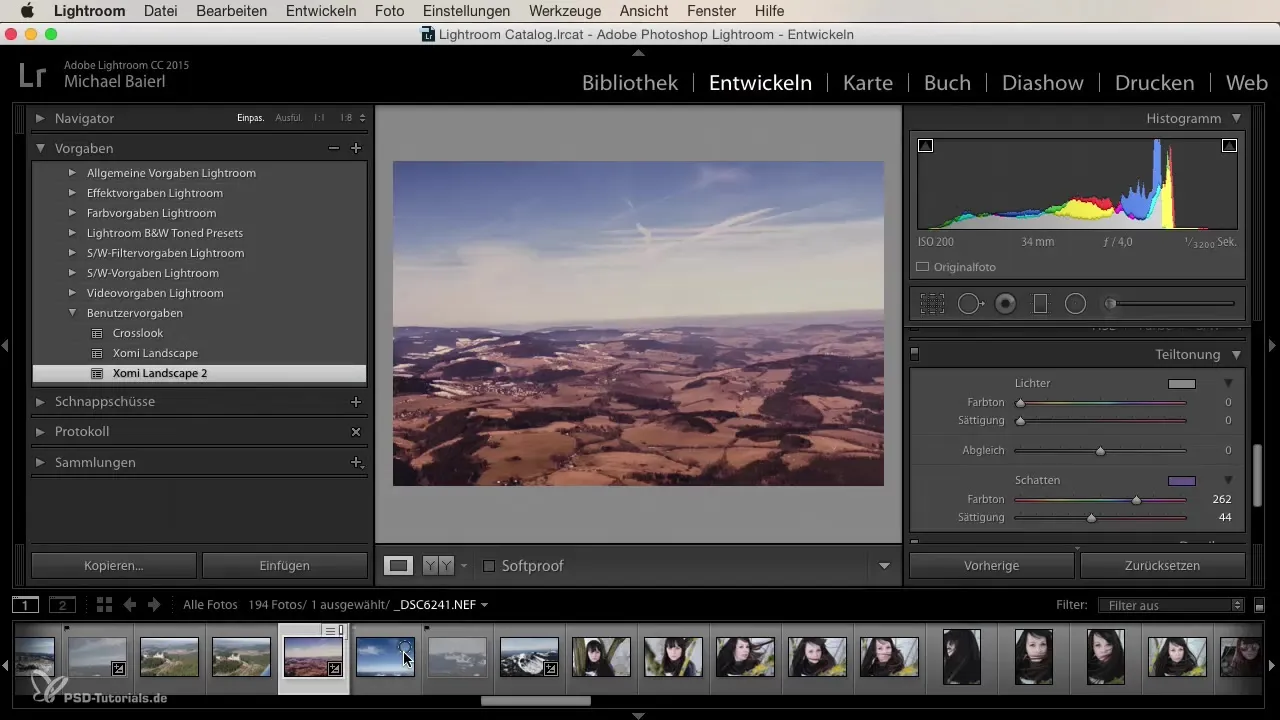
Nu kun je je nieuw gemaakte Preset elke keer op andere afbeeldingen toepassen. Dit verbetert de efficiëntie van je werk aanzienlijk - vooral als je series bewerkt die vergelijkbaar moeten zijn.
6. Preset toepassen en aanpassen
Zodra je Preset is opgeslagen, kun je deze direct op andere afbeeldingen toepassen. Kies een andere afbeelding en klik op je Preset om te zien hoe het eruitziet.
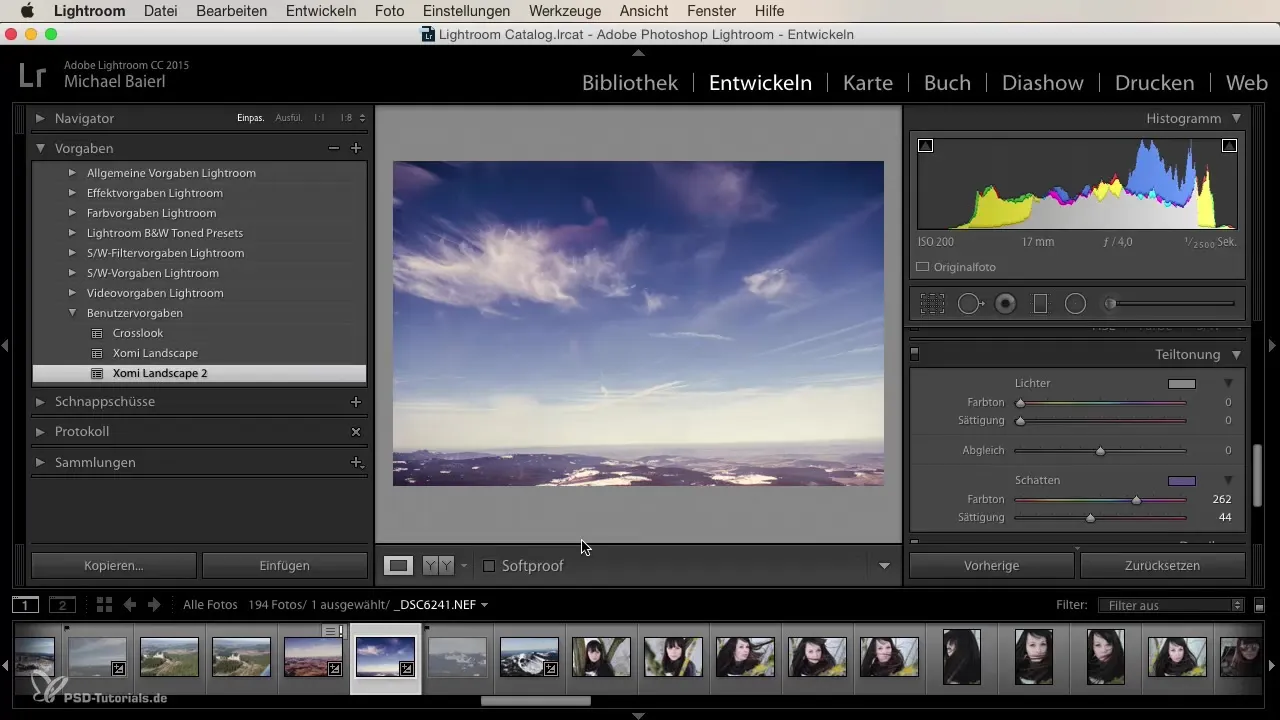
Als je niet tevreden bent met het resultaat, kun je altijd nog aanpassingen maken. Het mooie aan Presets is dat ze je afbeelding niet onomkeerbaar veranderen - je kunt op elk moment terugzetten of je aanpassingen verder verfijnen.
7. Plezier hebben met het maken van nieuwe looks
Blijf experimenteren met verschillende afbeeldingen en Presets. Bovendien kun je jezelf ook de kans bieden om echt unieke looks te ontwikkelen. Er is geen vaste regel hoe een Preset eruit moet zien; jouw creatieve expressie staat voorop.
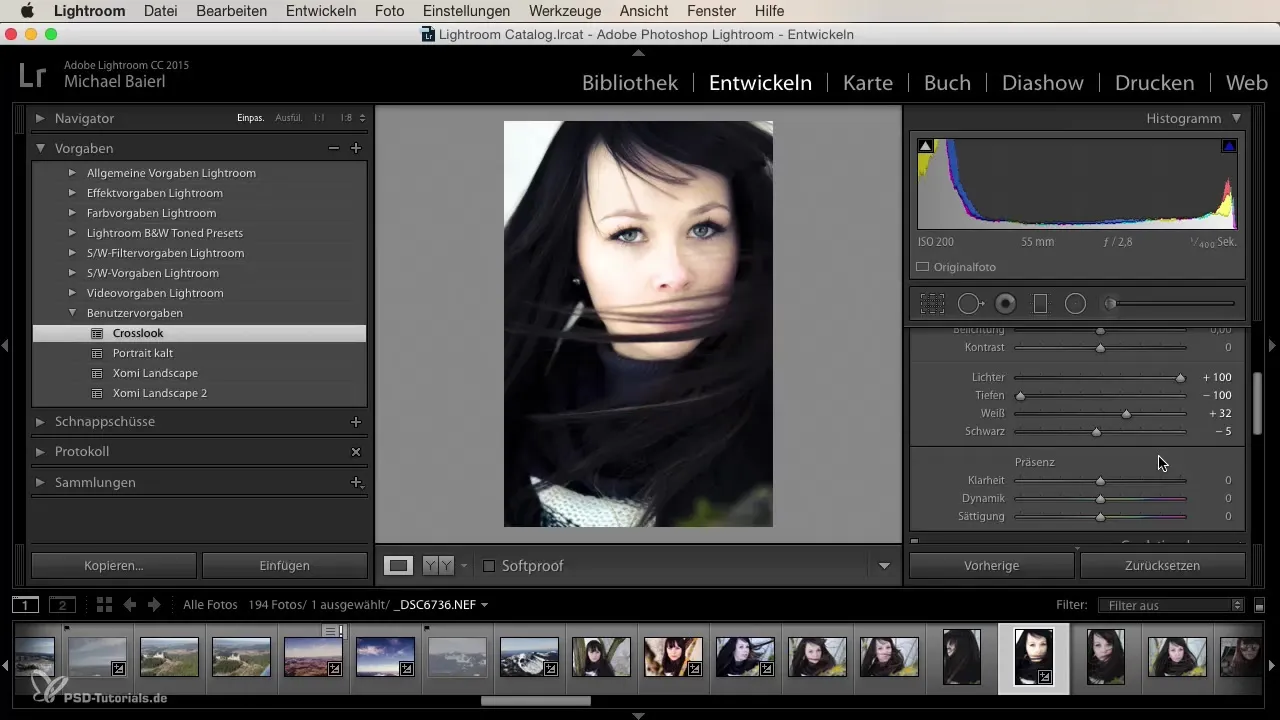
Of je nu de voorkeur geeft aan natuurlijke, lichte tinten of dramatische, donkere kleuren, je Presets kunnen je helpen om je persoonlijke stijl te vinden en je creatieve visie tot leven te brengen.
Samenvatting
Het maken van eigen Presets in Lightroom opent geheel nieuwe mogelijkheden in de foto-editing. Ze besparen tijd en helpen je een consistente look te ontwikkelen voor je beeldseries. Je kunt aanpassen, opslaan en uitproberen zonder verlies van creativiteit. Gebruik deze stappen om je persoonlijke bewerkingsstijl te ontwikkelen en je fotografische vaardigheden te verbeteren.
Veelgestelde vragen
Hoe maak ik een Preset in Lightroom?Ga naar het plusteken en kies "Nieuw Preset maken", geef een naam in en kies de gewenste instellingen.
Kunnen Presets ook op portretten worden toegepast?Ja, Presets kunnen op elk type afbeelding worden toegepast, ook portretten.
Hoe kan ik mijn Presets beheren?Je kunt je Presets in mappen organiseren om ze gemakkelijker te vinden en toe te passen.
Zijn Presets niet onomkeerbaar?Nee, je kunt de aanpassingen op elk moment terugzetten of aanpassen.
Welke instellingen zijn bijzonder belangrijk voor een goede Preset?Belangrijk zijn witbalans, belichting, contrast en saturatie, maar experimenteer gerust met verschillende waarden.


